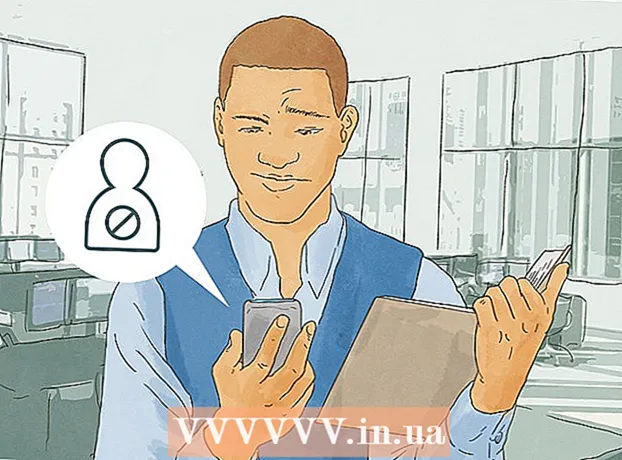Autor:
Christy White
Data E Krijimit:
10 Mund 2021
Datën E Azhurnimit:
1 Korrik 2024
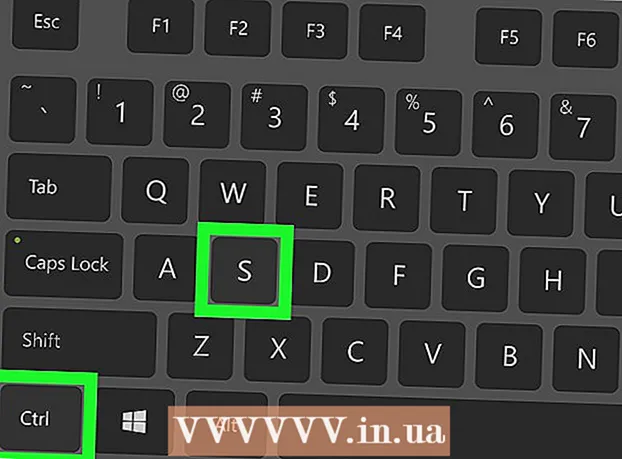
Përmbajtje
- Të shkelësh
- Metoda 1 nga 3: Metoda standarde
- Metoda 2 nga 3: Përdorimi i një forme për të shkurtuar
- Metoda 3 nga 3: Përdorni raportin e aspektit
Kjo wikiHow ju mëson se si të prisni një imazh të futur në një dokument të Microsoft Word.
Të shkelësh
Metoda 1 nga 3: Metoda standarde
 Hapni dokumentin tuaj Microsoft Word. Klikoni dy herë në dokumentin që përmban imazhin që dëshironi të prisni. Kjo do të hapë dokumentin në Microsoft Word.
Hapni dokumentin tuaj Microsoft Word. Klikoni dy herë në dokumentin që përmban imazhin që dëshironi të prisni. Kjo do të hapë dokumentin në Microsoft Word. 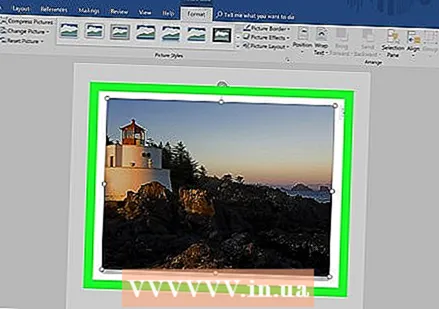 Zgjidhni një imazh. Shkoni nëpër dokumentin tuaj derisa të gjeni imazhin që dëshironi të prisni, pastaj klikoni një herë për ta zgjedhur.
Zgjidhni një imazh. Shkoni nëpër dokumentin tuaj derisa të gjeni imazhin që dëshironi të prisni, pastaj klikoni një herë për ta zgjedhur. 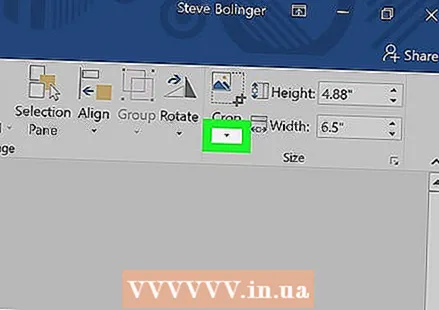 klikoni mbi Pri. Inshtë në grupin "Size" në anën e djathtë të shiritit të veglave Formatimi. Do të shfaqet një menu në rënie.
klikoni mbi Pri. Inshtë në grupin "Size" në anën e djathtë të shiritit të veglave Formatimi. Do të shfaqet një menu në rënie. - Në Mac, është në shiritin e veglave, në skedën "Formati i Imazhit".
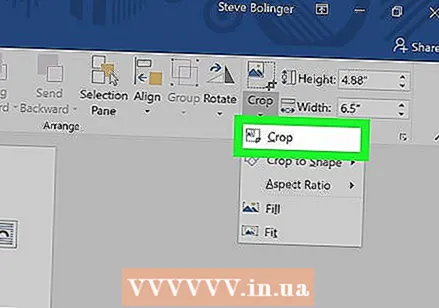 klikoni mbi Pri. Kjo është në menunë në rënie. Kur klikoni këtë, një numër shiritash të zinj do të shfaqen në skajet dhe në qoshet e imazhit të zgjedhur.
klikoni mbi Pri. Kjo është në menunë në rënie. Kur klikoni këtë, një numër shiritash të zinj do të shfaqen në skajet dhe në qoshet e imazhit të zgjedhur.  Rregulloni prerjen e figurës. Klikoni dhe tërhiqni brenda një nga shiritat e zinj në skajet ose cepat e figurës për ta bërë këtë.
Rregulloni prerjen e figurës. Klikoni dhe tërhiqni brenda një nga shiritat e zinj në skajet ose cepat e figurës për ta bërë këtë. 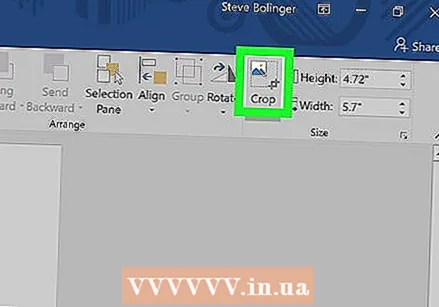 Klikoni në ikonën "Pri". Shtë kutia me një vijë përmes saj sipër saj Prishigjeta. Kjo heq çdo pjesë të imazhit që është përtej kufijve të shiritave të zinj.
Klikoni në ikonën "Pri". Shtë kutia me një vijë përmes saj sipër saj Prishigjeta. Kjo heq çdo pjesë të imazhit që është përtej kufijve të shiritave të zinj.  Ruani ndryshimet. Për ta bërë këtë, shtypni Ctrl+S. (Windows) ose Komanda+S. (Mac).
Ruani ndryshimet. Për ta bërë këtë, shtypni Ctrl+S. (Windows) ose Komanda+S. (Mac).
Metoda 2 nga 3: Përdorimi i një forme për të shkurtuar
 Hapni dokumentin tuaj Microsoft Word. Klikoni dy herë në dokumentin që përmban imazhin që dëshironi të prisni. Kjo do të hapë dokumentin në Microsoft Word.
Hapni dokumentin tuaj Microsoft Word. Klikoni dy herë në dokumentin që përmban imazhin që dëshironi të prisni. Kjo do të hapë dokumentin në Microsoft Word. 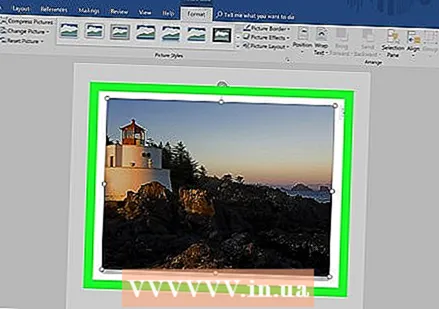 Zgjidhni një imazh. Shkoni nëpër dokumentin tuaj derisa të gjeni imazhin që dëshironi të prisni, pastaj klikoni një herë në figurë për ta zgjedhur.
Zgjidhni një imazh. Shkoni nëpër dokumentin tuaj derisa të gjeni imazhin që dëshironi të prisni, pastaj klikoni një herë në figurë për ta zgjedhur. 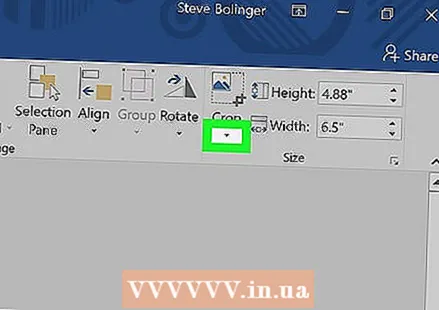 Klikoni në shigjetën poshtë pranë butonit "Pri". Inshtë në grupin "Size" në anën e djathtë të shiritit të veglave Formatimi. Do të shfaqet një menu në rënie.
Klikoni në shigjetën poshtë pranë butonit "Pri". Inshtë në grupin "Size" në anën e djathtë të shiritit të veglave Formatimi. Do të shfaqet një menu në rënie. - Në Mac, është në shiritin e veglave në krye të skedës "Formati i Imazhit".
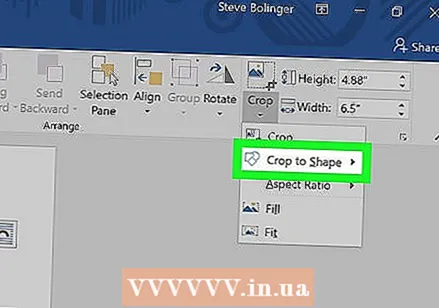 Zgjidhni Pri në formë. Kjo është në menunë në rënie. Kjo do të shfaq një menu rrëshqitëse të formave.
Zgjidhni Pri në formë. Kjo është në menunë në rënie. Kjo do të shfaq një menu rrëshqitëse të formave. 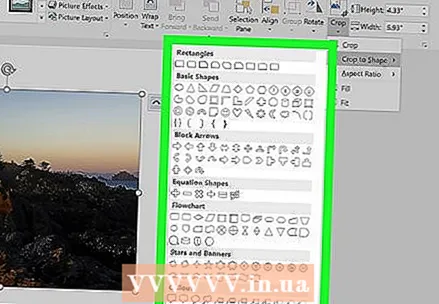 Zgjidhni një formë. Klikoni në formën në të cilën dëshironi të shfaqet imazhi. Kjo menjëherë do të zbatojë formën në imazh.
Zgjidhni një formë. Klikoni në formën në të cilën dëshironi të shfaqet imazhi. Kjo menjëherë do të zbatojë formën në imazh. 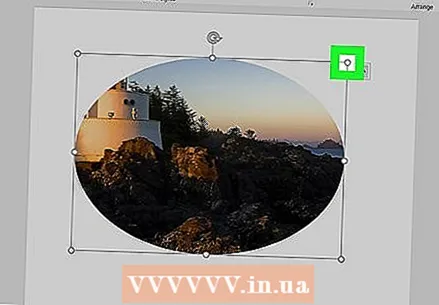 Rregulloni madhësinë e formës. Klikoni dhe tërhiqni një nga pikat rrethore rreth skicës së figurës brenda ose jashtë për të zvogëluar ose zmadhuar figurën.
Rregulloni madhësinë e formës. Klikoni dhe tërhiqni një nga pikat rrethore rreth skicës së figurës brenda ose jashtë për të zvogëluar ose zmadhuar figurën.  Ruani ndryshimet tuaja. Shtypni Ctrl+S. (Windows) ose Komanda+S. (Mac) për ta bërë këtë.
Ruani ndryshimet tuaja. Shtypni Ctrl+S. (Windows) ose Komanda+S. (Mac) për ta bërë këtë.
Metoda 3 nga 3: Përdorni raportin e aspektit
 Hapni dokumentin tuaj Microsoft Word. Klikoni dy herë në dokumentin që përmban imazhin që dëshironi të prisni. Kjo do të hapë dokumentin në Microsoft Word.
Hapni dokumentin tuaj Microsoft Word. Klikoni dy herë në dokumentin që përmban imazhin që dëshironi të prisni. Kjo do të hapë dokumentin në Microsoft Word. 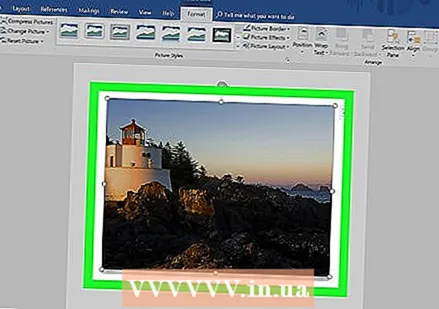 Zgjidhni një imazh. Shkoni nëpër dokumentin tuaj derisa të gjeni imazhin që dëshironi të prisni, pastaj klikoni një herë në figurë për ta zgjedhur.
Zgjidhni një imazh. Shkoni nëpër dokumentin tuaj derisa të gjeni imazhin që dëshironi të prisni, pastaj klikoni një herë në figurë për ta zgjedhur. 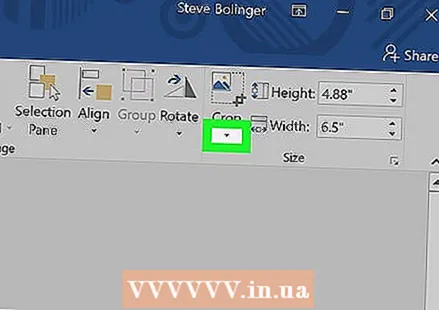 Klikoni në shigjetën poshtë pranë butonit "Pri". Inshtë në grupin "Size" në anën e djathtë të shiritit të veglave Formatimi. Do të shfaqet një menu në rënie.
Klikoni në shigjetën poshtë pranë butonit "Pri". Inshtë në grupin "Size" në anën e djathtë të shiritit të veglave Formatimi. Do të shfaqet një menu në rënie. - Në Mac, është në shiritin e veglave në krye të skedës "Formati i Imazhit".
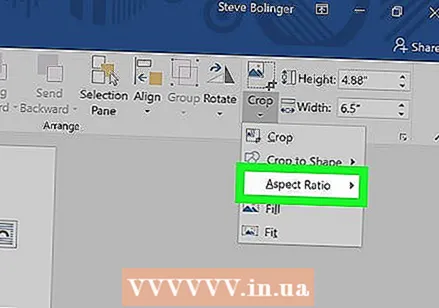 Zgjidhni Raporti i aspektit. Ky opsion gjendet në menunë në rënie. Kur ta bëni këtë, do të shfaqet një menu rrëshqitëse.
Zgjidhni Raporti i aspektit. Ky opsion gjendet në menunë në rënie. Kur ta bëni këtë, do të shfaqet një menu rrëshqitëse. 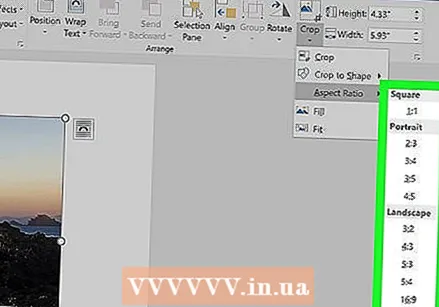 Zgjidhni një raport. Në menunë në rënie, klikoni një nga raportet e aspektit që dëshironi të përdorni për të prerë imazhin.
Zgjidhni një raport. Në menunë në rënie, klikoni një nga raportet e aspektit që dëshironi të përdorni për të prerë imazhin.  Rregullo zgjedhjen e të korrave. Klikoni dhe tërhiqni imazhin përreth derisa të përqendroni pjesën që dëshironi të mbani në raportin e katrorit ose drejtkëndëshit.
Rregullo zgjedhjen e të korrave. Klikoni dhe tërhiqni imazhin përreth derisa të përqendroni pjesën që dëshironi të mbani në raportin e katrorit ose drejtkëndëshit. 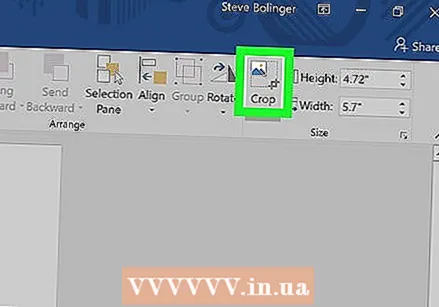 Klikoni në ikonën "Pri". Shtë kutia me një vijë përmes saj sipër saj Pri shigjeta poshtë. Fotoja tani do të pritet sipas raportit tuaj të zgjedhur të pamjes. Duke vepruar kështu, do të zvogëlohet fotografia juaj në përputhje me raportin e aspektit të zgjedhur.
Klikoni në ikonën "Pri". Shtë kutia me një vijë përmes saj sipër saj Pri shigjeta poshtë. Fotoja tani do të pritet sipas raportit tuaj të zgjedhur të pamjes. Duke vepruar kështu, do të zvogëlohet fotografia juaj në përputhje me raportin e aspektit të zgjedhur.  Ruani ndryshimet tuaja. Për ta bërë këtë, shtypni Ctrl+S. (Windows) ose Komanda+S. (Mac).
Ruani ndryshimet tuaja. Për ta bërë këtë, shtypni Ctrl+S. (Windows) ose Komanda+S. (Mac).